Маршрутизатор TP-Link TL-MR3420
Если вам и вашей локальной сети необходим стабильный бесперебойный доступ в Интернет со скоростным обменом данными внутри сети – роутер tp link TL-MR3420 просто идеальный вариант, так как он поддерживает как WAN подключение к провайдеру, так и 3G модемы сотовых операторов. Поддержка стандарта IEEE 802.11 b/g/n в сочетании с двумя внешними антеннами обеспечивают беспроводную скорость до 300 Мбит/с, а проводной стандарт IEEE 802.3/3u обеспечивает скорость до 100 Мбит/с. Даже по современным меркам это очень хорошие показатели. И самое приятное – это цена, которая не превышает двух тысяч рублей.
Между двумя способами выхода в Интернет можно выбрать приоритет – либо 3G соединение поднимается после внезапного обрыва проводной связи, либо наоборот – мобильный основной. Рассмотрим, как это настроить, а так же все остальные настройки, внешний вид и характеристики tp link routerа.
Комплектация маршрутизатора TP-Link TL-MR3420
Относительно упаковок у производителя TP-Link никаких проблем никогда не отмечалось – все очень качественно, красочно, приятно держать в руках.
Окраска упаковки в зеленых светлых тонах, на лицевой стороне фотография роутера и немного характеристики и стандарты. На остальных гранях также много полезной информации, которая поможет сделать правильный выбор без привлечения продавца-консультанта.
Тоже самое можно отметить и про комплектацию – все необходимое уже находится в коробке.
В комплект входят:
-
Роутер tp link tl mr3420;
-
Две съемные всенаправленные Wi-Fi антенны с коэффициентом усиления 3 dBi;
-
Блок питания на 12 вольт;
-
Компакт диск с кратким руководством установки и настройки устройства:
-
Короткий сетевой провод витая пара;
-
Рекламные проспекты с другой продукцией производителя;
-
Печатный вариант инструкции по быстрой установке + гарантий талон.
Гарантия на изделия составляет 3 года.
Внешний вид роутера
Во внешнем виде аппарата TP-Link TL-MR3420 особых изысков нет – квадратный корпус в молочно-белом исполнении с черной вставкой на передней панели, за которой расположены светодиодные индикаторы. По бокам корпуса размещены прорези для пассивного охлаждения.
Под черной вставкой расположена надпись, лишний раз напоминающая о поддержке 3G стандарта. С правой стороны находится кнопка активирования QSS режима, более известная как WPS – автоматическое создание беспроводной защищенной сети Wi-Fi.
Каждый световой индикатор подписан – подача питания, состояние самотестирования, беспроводной модуль, четыре проводных LAN порта, один WAN порт, подключение 3G модема и активирование QSS.
Если светодиод мигает – через данный интерфейс проходит сетевой трафик.
Задняя панель, днище маршрутизатора
Все остальные органы управления и порты располагаются на задней стороне тр линк роутера.
По краям подключаются антенны, рядом с антеннами гнездо подключения блока питания, маленькая кнопка сброса настроек, и USB 2.0 порт для подключения 3G модемов. В центре – один WAN порт (синий, для подключения к сети линии провайдера), и четыре LAN порта (желтые, для подключения устройств локальной сети). К LAN портам не обязательно подключать именно компьютеры – также можно сетевые принтеры, сканеры, игровые консоли и так далее.
На днище наклеен стикер с очень полезной информацией – сетевым IP адресом и логином/паролем, чтобы зайти в панель настроек, когда будем настраивать роутер тп линк.
Рядом с наклейкой мы видим прореди для саморезов, необходимых при размещении роутера на стене, при этом нужно стараться располагать антенны вертикально.
Внутренности маршрутизатора, краткие характеристики
Если снять крышку корпуса, то мы увидим сложную электронную плату.
Управляющий процессор работает на чипе Atheros AR7241 с тактовой частотой 400 мегагерц. Также чип управляет всеми проводными портами и USB портом. Модулем Wi-Fi уже управляет отдельный чип – AR9287. Это чип новой разработки, умеющий переходить в энергосберегающий режим. Объем оперативной памяти равен 32 Мбайт, объем флеш памяти – стандартно 4 мегабайта.
Данная «начинка» позволяет поддерживать следующие стандарты и скорости передачи:
Достаточно впечатляющие возможности, учитывая, что wi fi роутер tp link TL-MR3420 является бюджетной моделью.
Настройка маршрутизатора
Как правило, маршрутизаторы, выдаваемые провайдером в качестве бесплатного бонуса при заключении договора, никакой настройки не требуют – все уже настроено заранее. Но если роутер приобретается в магазине – процедура настройки является обязательной и неизбежной. Но это намного проще, чем кажется, о чем далее и пойдет речь.
Перед настройкой вай фай роутер tp link требуется подключить к компьютеру, так как настройка производиться через веб браузер. Подключаться можно как проводами, так и через Wi-Fi, но проводное соединение более предпочтительно ввиду высокой надежности (беспроводное соединение часто разрывается в самый неподходящий момент, например, при обновлении прошивки).
Итак, подключились к компьютеру, все включили – открываем любой веб браузер, и в адресной строке пишем IP-адрес с этикетки – 192.168.1.1. В качестве логина/пароля используйте «admin» и «admin».
Если выходит ошибка – сбрасываем настройки при помощи кнопки на задней панели. Нажимаем ее и жмем 10 секунд.
Внимание! При это будут сброшены не только пароль, но и все предыдущие настройки!
Обновление прошивки роутера
После нажатия кнопки «OK» нам откроется главная страница настроек – «Status».
Тут отображено текущее состояние роутера – все его подключения, настройки интерфейсов, отчет по трафику. Попробуем обновить прошивку.
Первым шагом скачиваем файл с прошивкой с сайта производителя:
http://www.tp-linkru.com/products/details/?model=TL-MR3420#/download
Далее возвращаемся в меню настроек, далее меню «System Tools», подменю «Firmware Update».
Откроется окно обновления микропрограммы (прошивки). Нажимаем кнопку «Обзор…», указываем путь, куда сохранили скаченную прошивку, и нажимаем кнопку «Update».
Весь процесс занимает не более минуты, в конце которого wifi роутер tp link сам перезагрузится. Очень важно в момент обновления не трогать роутер, не выключать и не пытаться зайти в другое меню, даже если будет казаться, что он завис. Последствия могут быть плачевные, плоть до покупки нового роутера.
Настройка Wi-Fi маршрутизатора
Если же требуется настройка беспроводной сети – переходим в меню «Wireless».
В подменю «Wireless Setting» настраиваем название сети, выбираем номер канала, стандарт и максимальную скорость передачи.
В подменю «Wireless Security» настраиваем безопасность сети – задаем пароль для подключения.







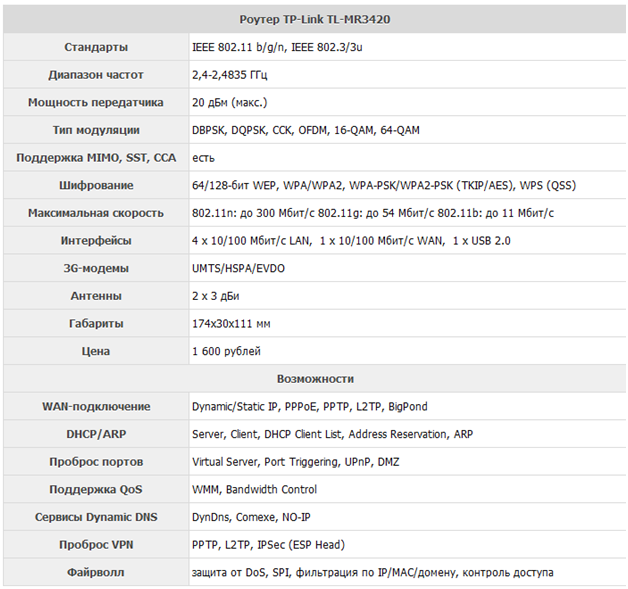

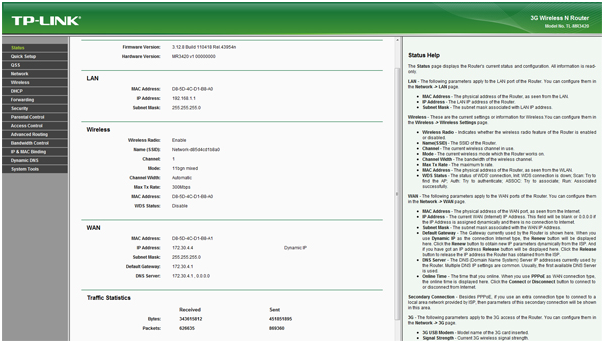
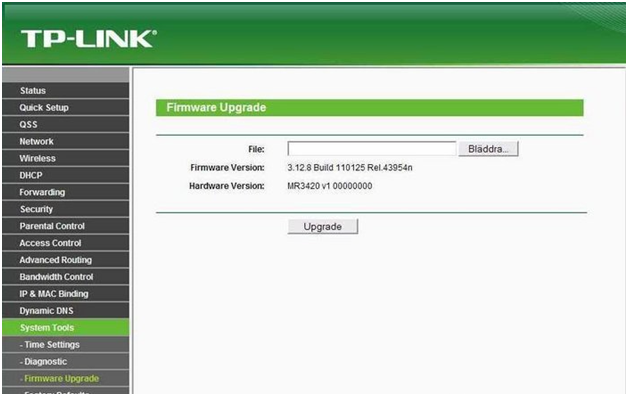
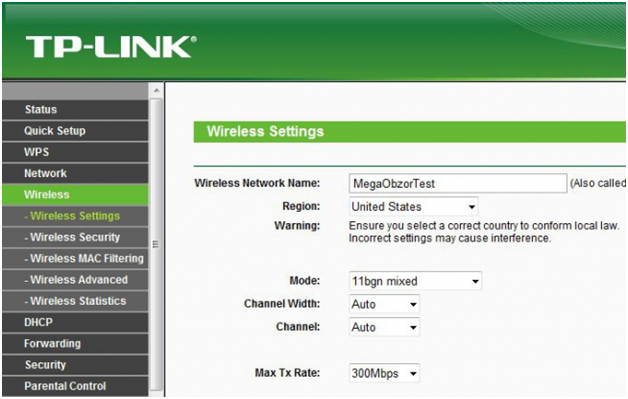




Добрый день, прошу сообщить о возможности совместимости маршрутизатора данной модели с 4G модемом МТС серии 827F.Благодарю
с тп линл вр 3040 мотем мст 827ф тоже не хочет работать
прошивать боюсь так как оф. прошивки нет..
прикольно
хорошо